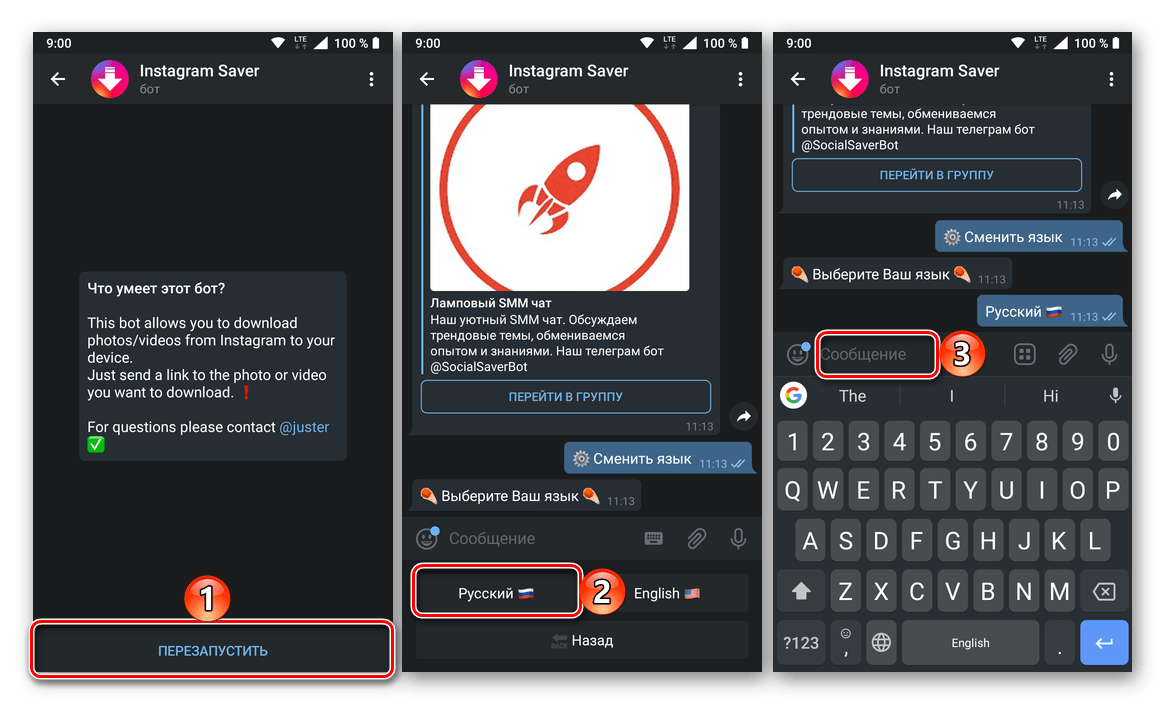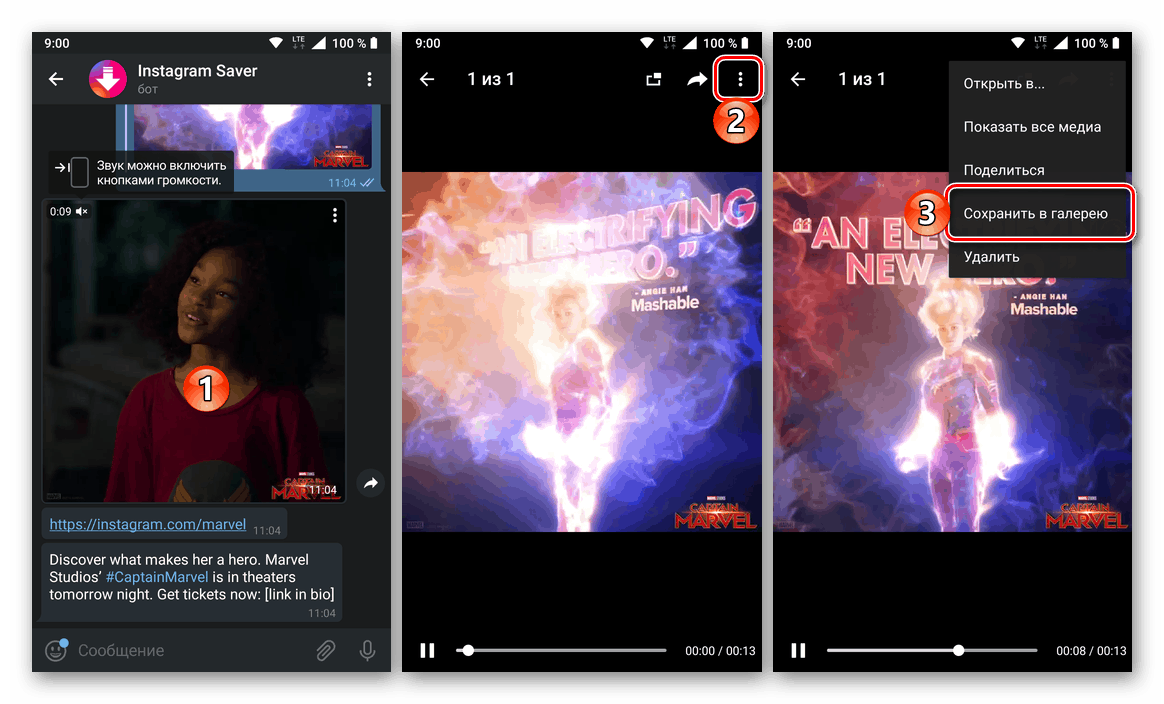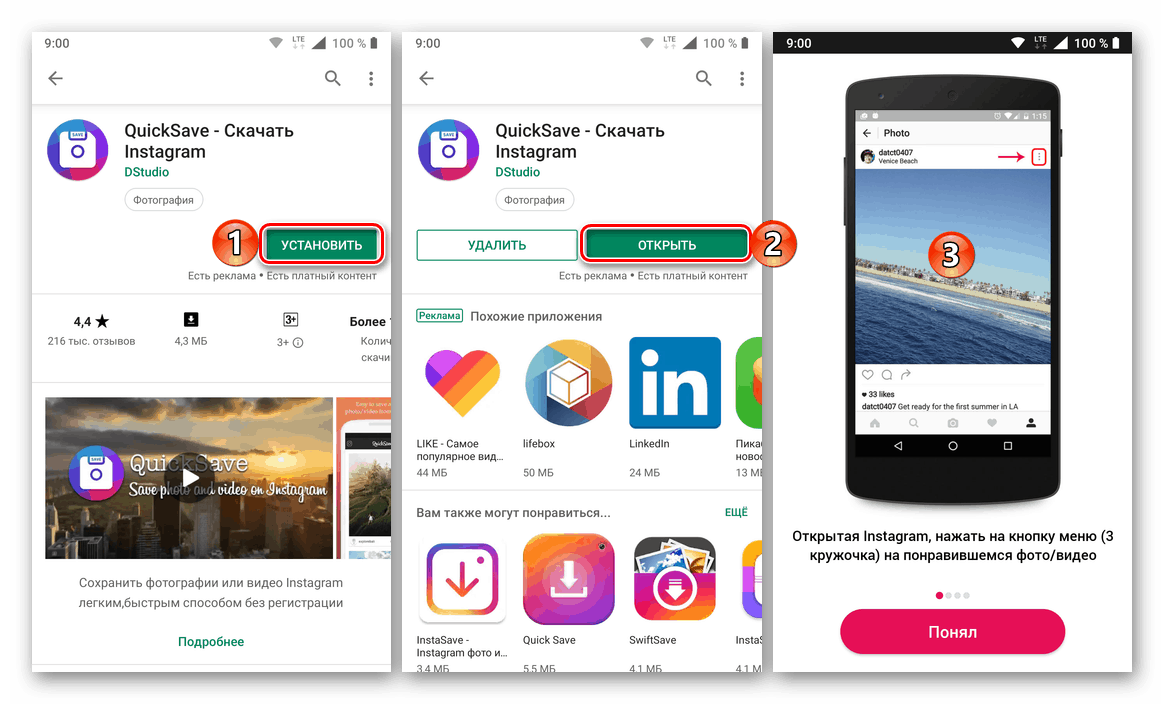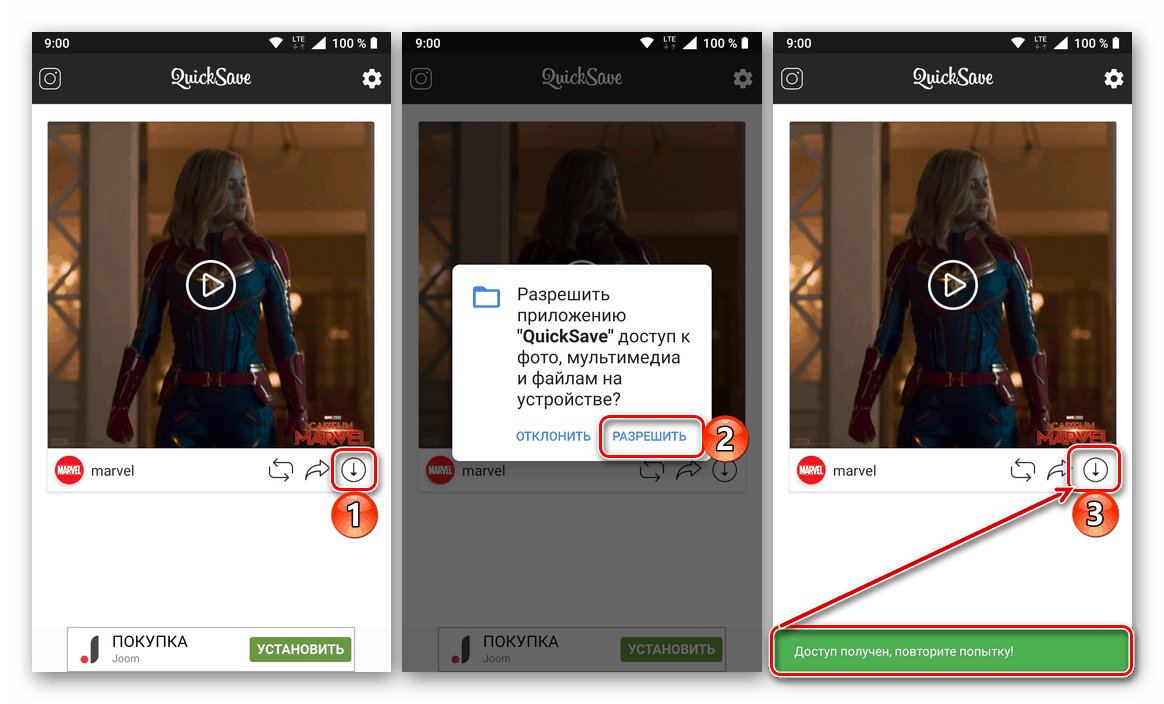Stahování videí Instagram do telefonu
Mnozí uživatelé věří, že hlavní nevýhodou Instagramu je, že nemůže stahovat fotografie a videa, alespoň pokud hovoříme o standardních funkcích této sociální sítě. To lze provést pomocí specializovaných softwarových řešení vytvořených vývojáři třetích stran a dnes vám řekneme, jak je používat k ukládání videa do paměti telefonu.
Obsah
Stáhnout video z Instagramu
Jak víte, většina uživatelů Instagramu komunikuje s touto sociální sítí pomocí svého mobilního zařízení - smartphonů a tabletů se systémem Android a / nebo iOS. Možnosti stahování videa v každém z těchto operačních systémů jsou poněkud odlišné, ale existuje i univerzální řešení. Dále se podrobně podíváme na všechny dostupné, ale začněme s generálem.
Poznámka: Žádná z metod popsaných v tomto článku neumožňuje stahovat videa z uzavřených účtů na Instagramu, i když se k nim přihlásíte.
Univerzální řešení: Telegram-bot
Existuje pouze jeden způsob, jak stahovat videa z Instagramu, který funguje stejně dobře na smartphonech iPhone a Android, a může být také použit na tabletech. Vše, co vy a já potřebujeme realizovat, je přítomnost populárního telegramu instant messenger, přístupného jako ioc tak dále Android . Dále jsme se prostě obrátit na jeden z mnoha botů působících v této aplikaci. Akční algoritmus je následující:

Viz také: Nainstalujte Telegram na Android a iOS
- Pokud Telegram stále není nainstalován ve smartphonu nebo tabletu, postupujte podle výše uvedených pokynů a poté se přihlaste nebo se zaregistrujte.
- Spusťte Instagram a najděte v něm záznam s videem, které chcete stáhnout do telefonu. Klepněte na tlačítko nabídky v pravém horním rohu a použijte položku „Kopírovat odkaz“ .
- Nyní znovu spusťte rychlou zprávu a dotkněte se vyhledávací řádky umístěné nad seznamem chatu, abyste ji aktivovali. Zadejte níže uvedený název bot a vyberte odpovídající výsledek (Instagram Saver, zobrazený na obrázku níže) v seznamu a přejděte do okna chatu.
@socialsaverbot - Klepnutím na tlačítko "Start" aktivujete možnost odesílat příkazy botu (nebo "Restartovat", pokud jste dříve používali tento bot). Pokud je to nutné, použijte tlačítko "Rus" pro změnu jazyka rozhraní na příslušný jazyk.
![Připojení k Telegram bot ke stažení Instagram videa v telefonu]()
Dotkněte se a podržte prstem pole Zpráva, dokud se nezobrazí místní nabídka. V něm vyberte možnost „Vložit“ a poté odešlete zprávu obsahující dříve zkopírovaný odkaz na položku sociální sítě. - Téměř okamžitě bude video z publikace nahráno do chatu. Klepněte na něj pro stažení a náhled a poté na elipsy umístěné v pravém horním rohu. V nabídce dostupných akcí vyberte možnost „Uložit do galerie“ a v případě, že se to stane poprvé, udělíte odesílateli oprávnění k přístupu k úložišti médií.
![Ukládání videa z Instagramu pomocí telegramu bot na telefonu]()
Počkejte, až se video stáhne, a pak jej můžete najít ve vnitřní paměti mobilního zařízení.
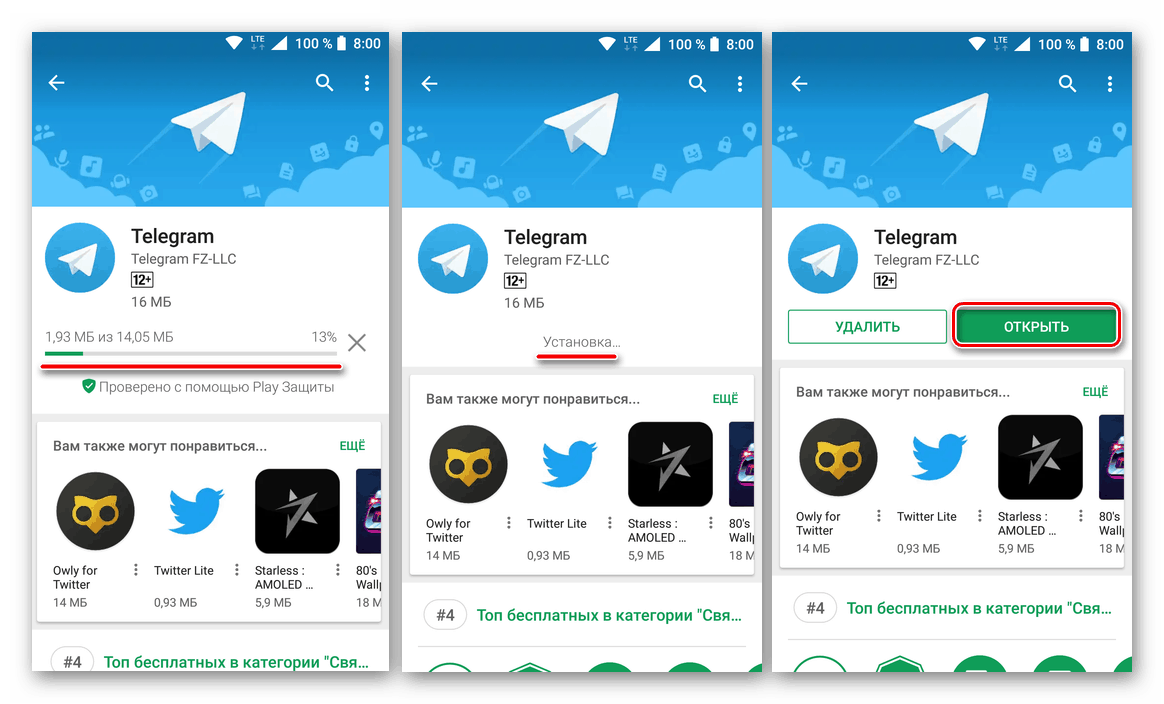

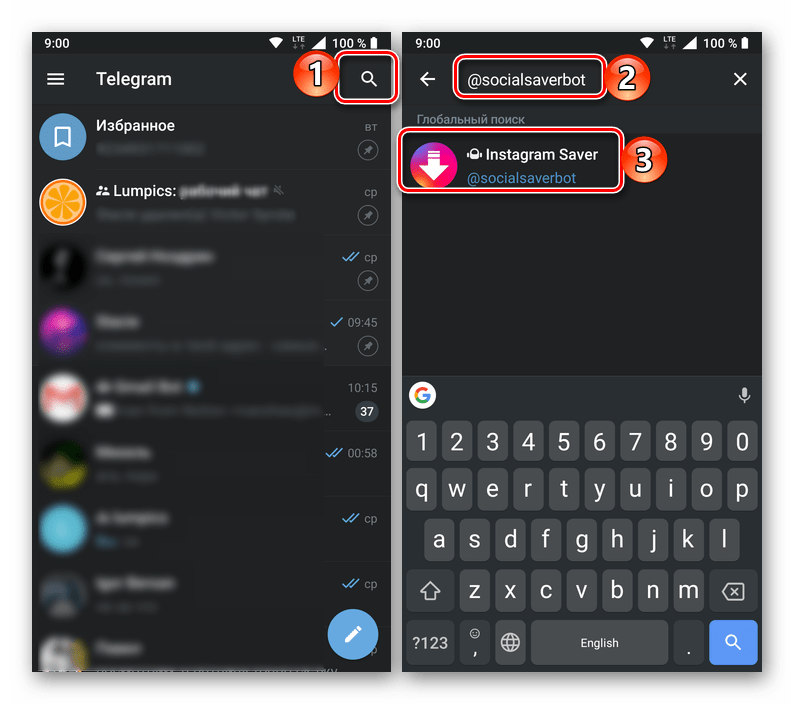
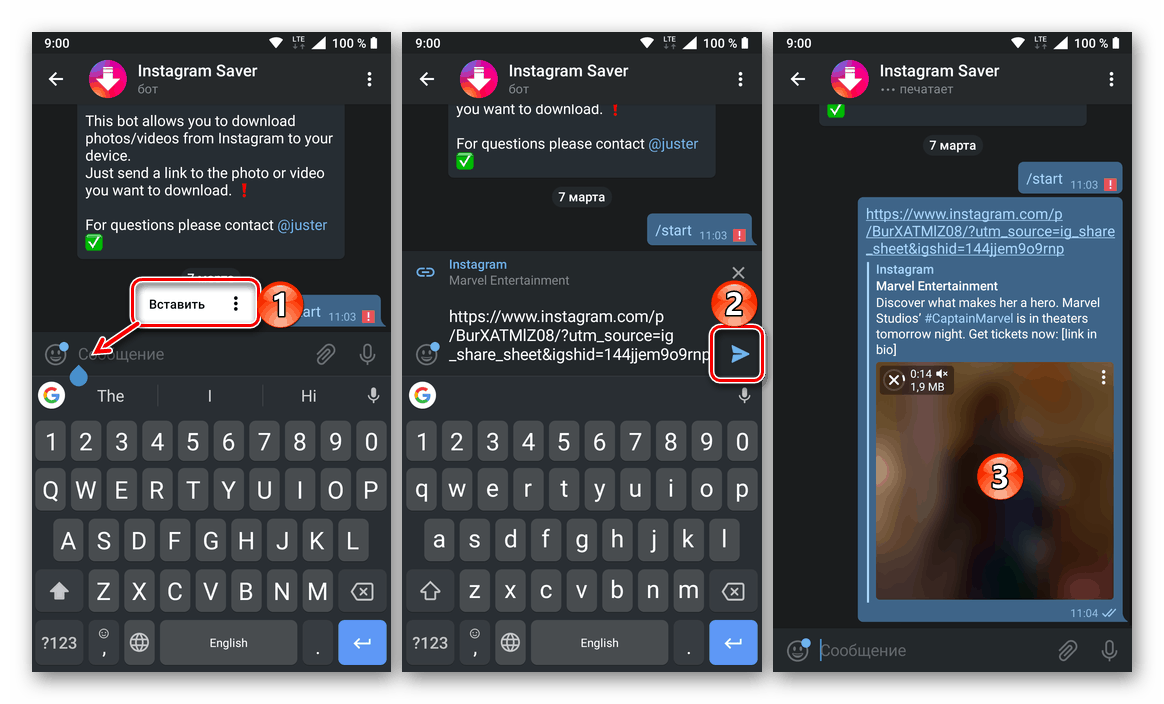
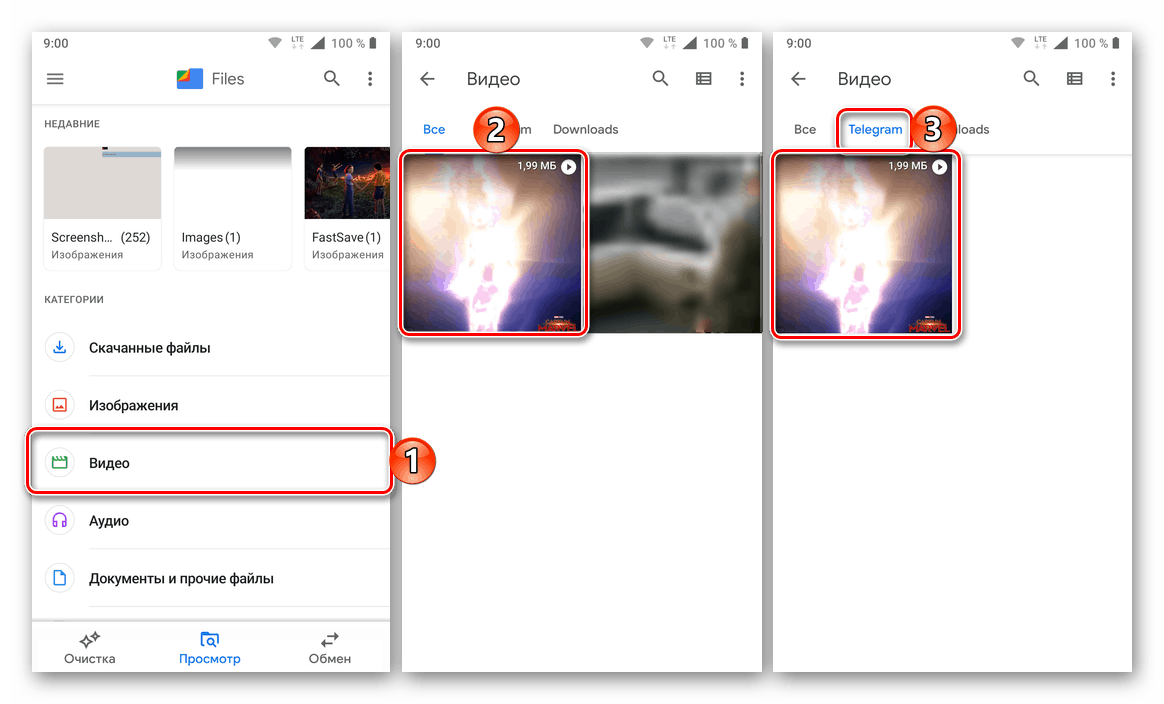
Po prozkoumání způsobu, jakým můžete stahovat vlastní videa na telefonech se systémem Android i iOS, přejdeme k jedinečným způsobům učení pro každou z těchto mobilních platforem.
Android
Navzdory skutečnosti, že vývojáři Instagramu zakazují stahování fotografií a videí z publikací jiných lidí, v roce 2007. T Obchod Google Play Existuje několik aplikací pro zavaděče, které tento úkol zvládnou. Zároveň se od sebe liší jen minimálně - podle konstrukčních prvků a způsobu provozu (manuální nebo automatické). Dále budeme zvažovat pouze dva z nich, ale pro pochopení obecného principu to bude stačit.
Metoda 1: Instg ke stažení
Poměrně snadno použitelná aplikace pro stahování fotografií a videí z Instagramu, což je dobrý příklad, jak ukázat, jak fungují téměř všechna podobná řešení.
Stáhnout Instg ke stažení v Obchodě Google Play
- Nainstalujte aplikaci a spusťte ji. V překryvném okně udělte svolení k přístupu k multimediálním datům v zařízení.
- Zkopírujte odkaz na publikaci z videa z Instagramu stejným způsobem jako v druhém odstavci předchozí části článku o Telegramu Bot.
- Vraťte se zpět na Instg Stáhnout a vložit URL obsažené ve schránce do vyhledávacího řádku - podržte na něm prst a vyberte odpovídající položku v místní nabídce. Chcete-li zahájit skenování a hledání, klepněte na tlačítko „ZKONTROLUJTE URL“ .
- Po několika sekundách bude video staženo pro náhled a můžete si jej stáhnout. Stačí klepnout na tlačítko „Uložit video“ a pokud si přejete, změňte složku pro uložení videa a výchozí název přiřazený videu. Po definování těchto parametrů klikněte na tlačítko „DOWNLOAD“ a vyčkejte na dokončení stahování.
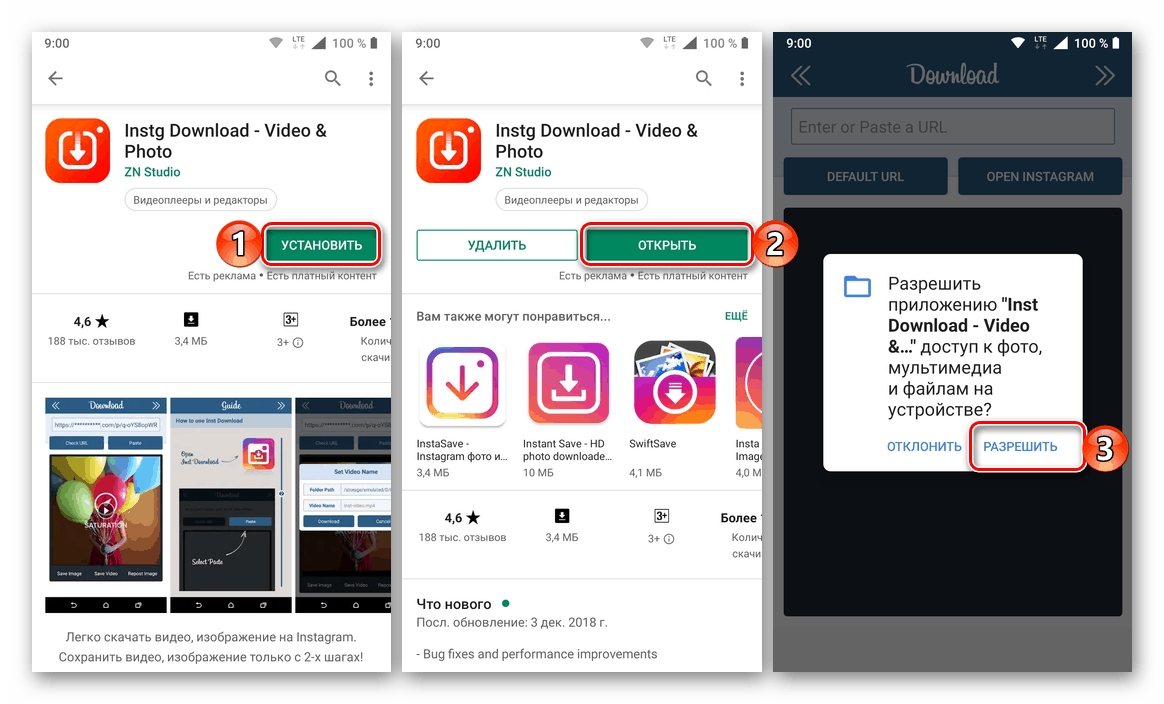

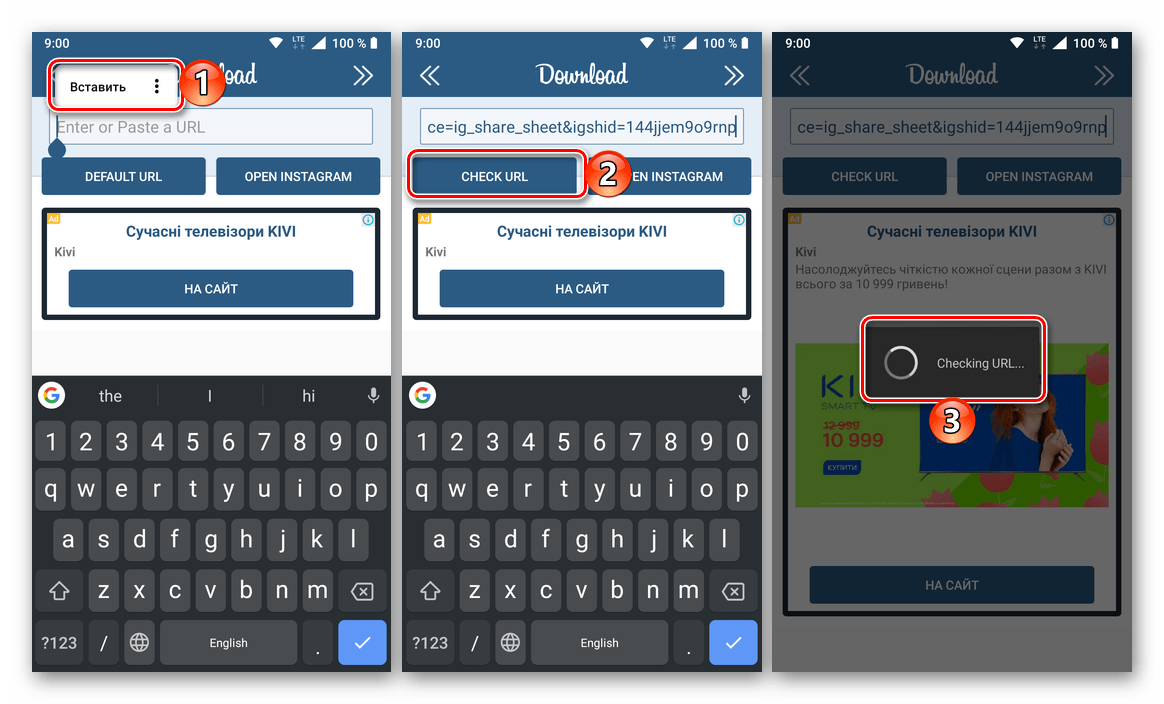
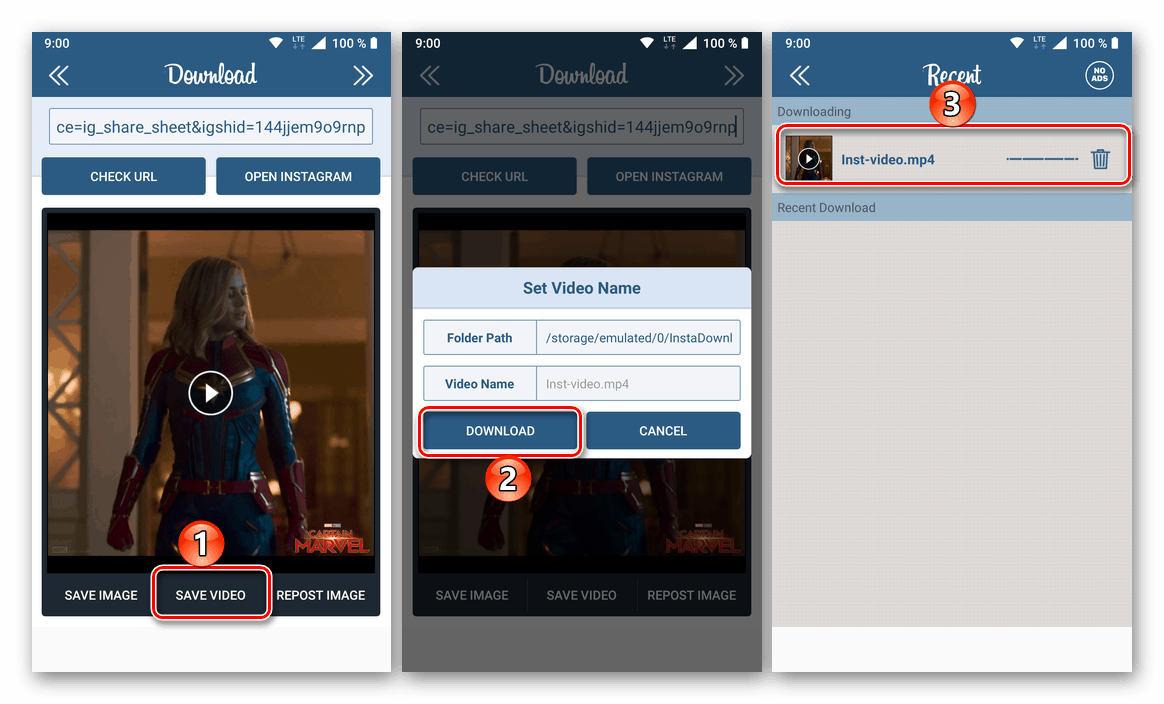
Po dokončení stahování lze video nalézt jak ve vestavěné galerii aplikace Instg Download, tak ve své vlastní složce v mobilním zařízení. Pro přístup k nejnovějšímu použijte pouze správce souborů. 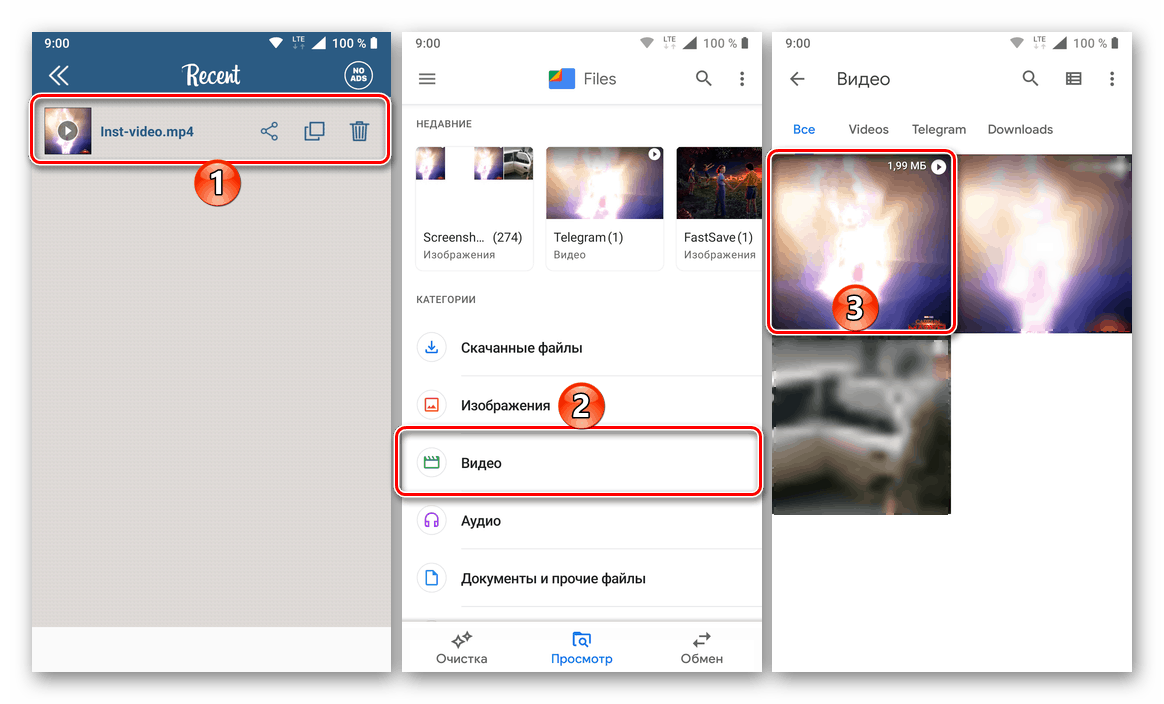
Metoda 2: QuickSave
Aplikace, která se liší od aplikace popsané výše s výjimkou několika dalších funkcí a flexibilnějšího nastavení. Budeme používat pouze její hlavní funkce.
Stáhnout aplikaci QuickSave v Obchodě Google Play
- Pomocí výše uvedeného odkazu nainstalujte aplikaci do mobilního zařízení a spusťte ji.
![Instalovat, spouštět a konfigurovat aplikaci QuickSave pro stahování videí z Instagramu do Androidu]()
Přečtěte si průvodce rychlým startem nebo jej přeskočte.
- Pokud schránka již obsahuje odkaz na video z Instagramu, aplikace QuickSave ji automaticky vytáhne. Chcete-li zahájit stahování, stačí kliknout na tlačítko umístěné v pravém dolním rohu, udělit aplikaci potřebná oprávnění a pak znovu klepnout na tlačítko stáhnout.
![Přidělení oprávnění k aplikaci QuickSave ke stažení videí Instagram v systému Android]()
Pokud odkaz na video ještě nebyl zkopírován, proveďte to a poté se vraťte do aplikace pro stahování a opakujte kroky uvedené na obrázku výše.
- Po dokončení stahování videa jej můžete najít v Galerii mobilních zařízení.
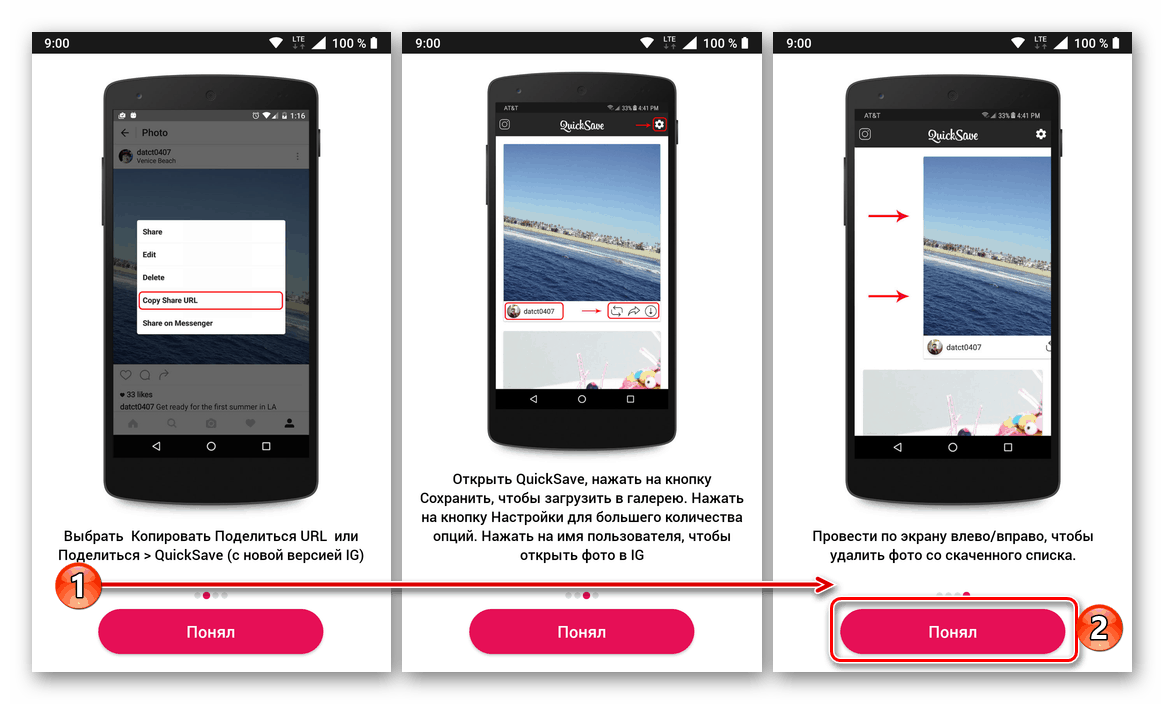

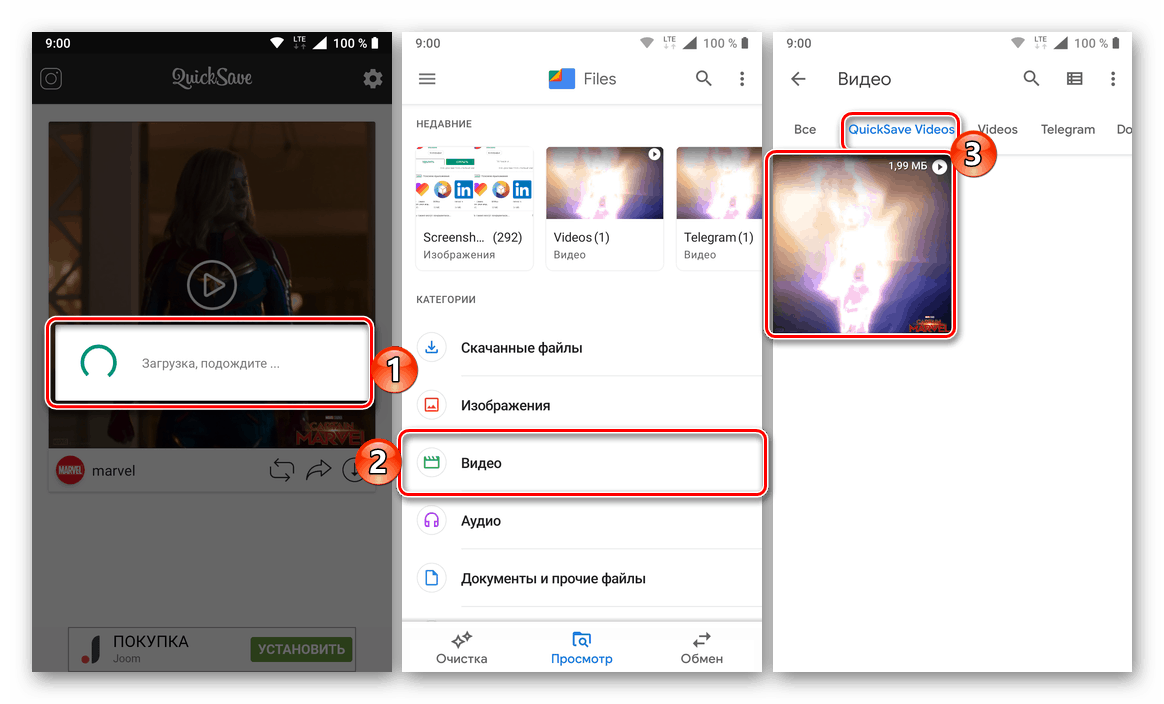
Volitelné: Uložení vlastních publikací
Klientská aplikace sociální sítě, o které uvažujeme, má také svůj vlastní fotoaparát, který umožňuje vytvářet fotografie a videa. V Instagramu existuje standardní editor, který poskytuje možnost kvalitního zpracování vizuálního obsahu před jeho okamžitým publikováním. Zároveň ne všichni uživatelé si jsou vědomi možnosti uložení již zpracovaných a nahraných obrázků a videí do sociální sítě, stejně jako těch, které byly vytvořeny přímo v aplikaci, na mobilním zařízení.
- Spusťte klienta aplikace Instagram a přejděte do svého profilu klepnutím na ikonu umístěnou v pravém rohu dolního panelu.
- Otevřete sekci Nastavení . Chcete-li to provést, zavolejte boční nabídku pomocí prstu nebo kliknutím na tři vodorovné pruhy v pravém horním rohu a vyberte položku „Nastavení“ v dolní části.
- Jakmile se ocitnete v nabídce aplikace, která nás zajímá, přejděte do sekce „Účet“ a vyberte v ní položku „Původní publikace“ .
- Aktivujte všechny položky uvedené v tomto pododdílu, nebo pouze poslední, protože vám umožní stahovat vlastní videa.
- „Uchovávejte originální publikace“ ;
- "Uložit publikované fotografie" ;
- "Uložit publikovaná videa . "
- Nyní budou všechna videa odeslaná na Instagram automaticky uložena do telefonu Android.
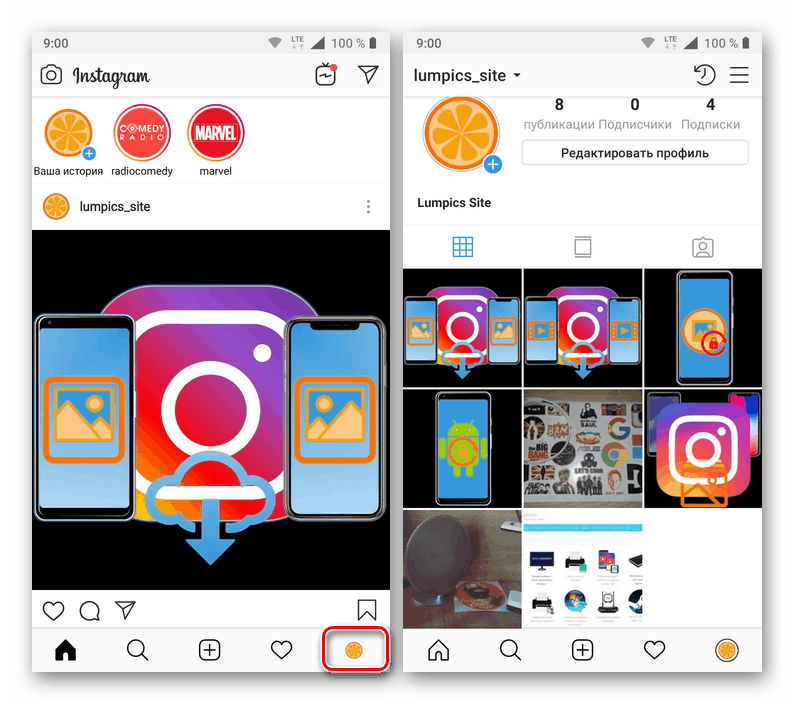

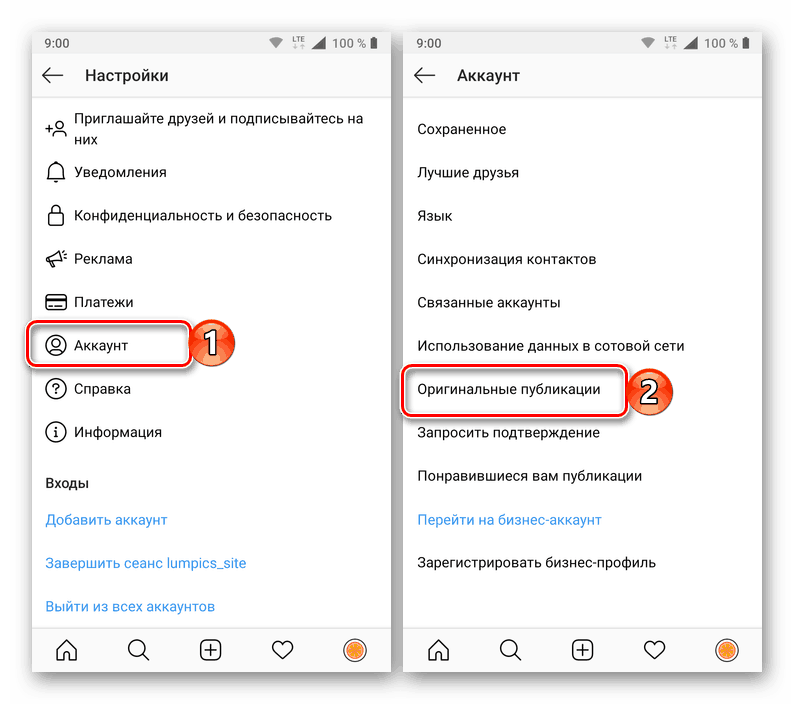
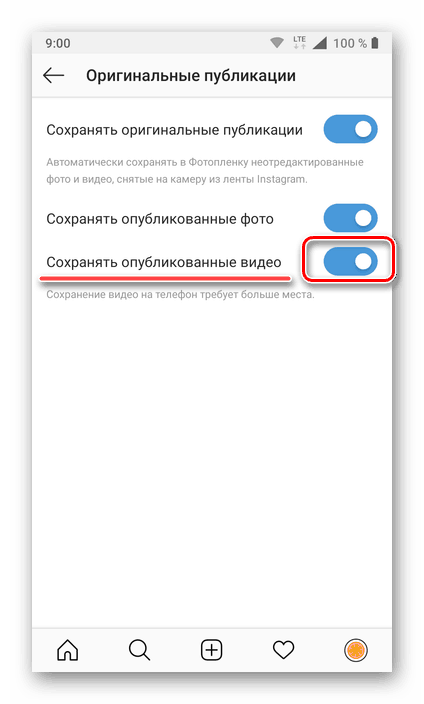
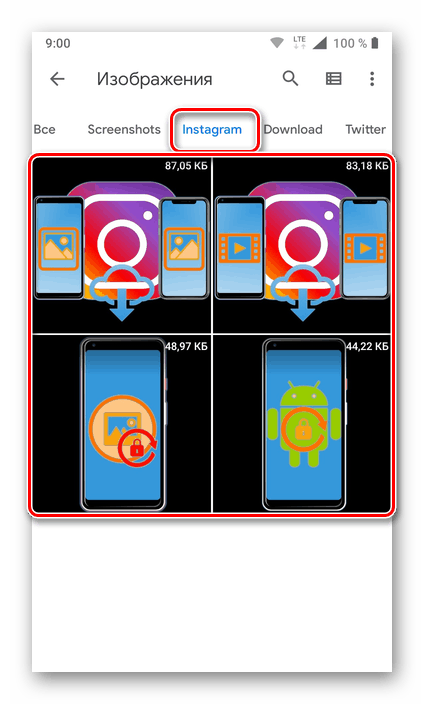
iOS
Na rozdíl od společnosti Google, která vlastní mobilní operační systém Android, je společnost Apple mnohem přísnější, pokud jde o aplikace pro stahování jakéhokoli obsahu z Internetu, zejména v případě, že použití těchto práv porušuje autorská práva. Nejčastěji jsou tyto produkty jednoduše odstraněny z App Store, a proto není mnoho řešení pro stahování videí z Instagramu do iOS. Jsou však, jak jsou, alternativou k nim, ale zaručují efektivní možnosti, jejichž výkon nezpůsobuje otázky.
Metoda 1: Inst Down Application
Docela populární aplikace pro stahování fotografií a videí z Instagramu, který má pěkný design a snadné použití. Vlastně to funguje na stejném principu jako řešení pro Android, která jsou podobná a diskutovaná výše - stačí zkopírovat odkaz na publikaci obsahující video, které vás zajímá, vložte jej do vyhledávacího pole na hlavní obrazovce aplikace a spusťte proces stahování. Inst Down nebude od vás vyžadovat žádné další akce, i když chybí možnost náhledu záznamu v této aplikaci a je to opravdu nutné? Chcete-li jej stáhnout z App Store do vašeho iPhone a začít používat, podívejte se na článek níže. 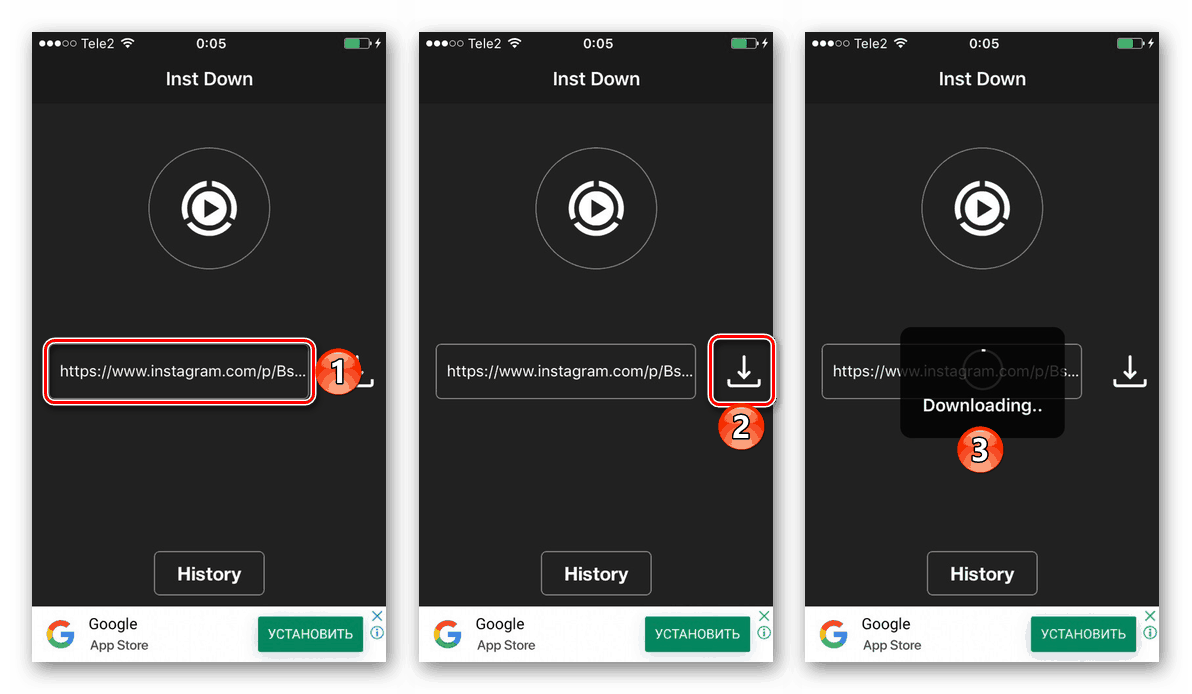
Další podrobnosti: Stahování videí z Instagramu pomocí Inst Down
Metoda 2: Služba online iGrab
Navzdory tomu, že iGrab není mobilní aplikací, lze jej také použít ke stažení videa z Instagramu do zařízení Apple . Chcete-li to provést, musíte provést přesně stejné kroky jako v případě uvedeném výše, s jediným rozdílem, že místo speciálního zavaděče musíte použít webovou stránku. Můžete jej otevřít prostřednictvím libovolného prohlížeče pro systém iOS - jak standardní Safari, tak všechny ostatní, například Google Chrome. Postup interakce s iGrab.ru pro řešení problému vyjádřeného v tématu tohoto článku byl podrobně popsán v samostatném materiálu, který doporučujeme studovat. 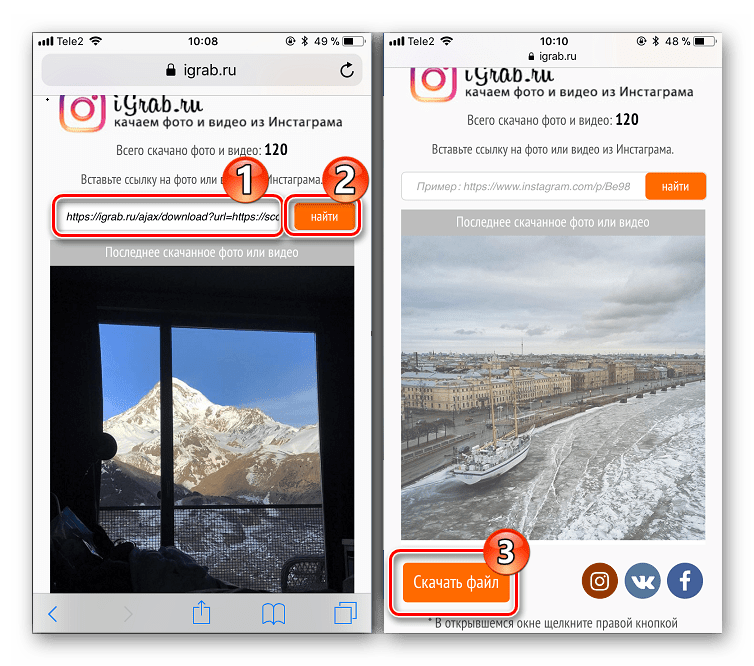
Další podrobnosti: Pomocí webové služby iGrab můžete stahovat videa z Instagramu
Existují i jiné způsoby, jak stahovat videa z Instagramu do iPhonu, a dříve byly popsány v samostatném článku.
Další podrobnosti: Jak stáhnout Instagram video do iPhone
Závěr
Není nic složitého stahovat video ze sociálního Instagramu do telefonu, hlavní je rozhodnout o způsobu řešení tohoto problému.